
さてさて 身から出たサビともうしましょうか ジェットくんこと
Let'snote R6 の『再インストール』をすることになり その手間を思い
ちと憂鬱になっていた自分なのでありますが・・・ ところが!
憂鬱? そんなの関係な~い! とばかりの 楽々作業でありやした
今回は驚愕の『楽々 再インストールの巻』でございます(^^;
ぶっちゃけ HDDに問題がなければ 添付の取扱説明書P61にある
「再インストール」をそのまま実行していくだけ!(笑)
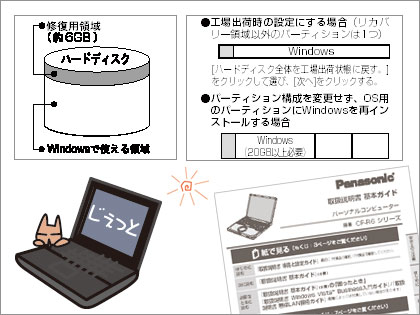
なーんてこたぁありません いやぁ便利になったなぁ
HDDを利用目的にあわせて複数パーテーション(分割ですな)切って
いなければ ほんとにオキラク極楽の簡単作業 正味30分かな?
愛用しているD社ノートパソコンとはエライ違い
やっぱ『HDDにリカバリーデータ』保持してるマシンって便利っす
もちろん 既に使い込んでいるマシンであれば バックアップがちと面倒
ではありますが、今回自分はまっさらに近い状態だしバックアップする
ものもほとんどなかったので USBメモリにデータを移す程度でOKでした
データは不要で消えてもOKという方でも、ブックマークやメールの設定
それとCookie情報はバックアップすることをオススメします
意外に このひと手間が後で「良かった~」ってことになることが多いから
機種によるとは思いますが、簡単には次の5ステップで再インストール完了
1.電源つないでバックアップ
2.セットアップユーティリティ起動してデフォルト値に戻す→再起動
3.詳細ブートオプション起動してコンピュータの修復から
ハードディスクを消去して再インストールをチョイス<勇気が要る(笑)
4.ひたすら終了を待つ
5.再起動してWindowsのセットアップ!
本体を廃棄・譲渡する際のハードディスクの消去も 一般レベルで良ければ
ほんとに簡単です<厳密に消したい方は専用ソフトを使用すべしっす
パナソニックのパソコンマニュアルはオンラインでも見ることができますし(DL可)
丁寧なFAQコーナーも完備されているので安心して作業ができました
実はこの再インストール、マックでやったんすよねー<をぃをぃ
オンラインでマニュアルを確認して 手順に沿って再インストール(爆)
結局自分の大ボカからの勘違い再インストールだったんすが・・・
改めて ジェットくんの使い勝手の良さを認識した次第
勉強なったし、終わりよければ全て良しっっすよ(苦笑)
PCの購入に際しては、再インストールなどの作業性も要チェック
ってことですわ いやぁ ほんとに。
ジェットくんは 文句なしに 自分の中では星5つでやんす
まったくもって愛いやつ(笑) ますます手放したくないぞな(^^;
ダウンロード パナソニック パソコンサポート
パナソニックパソコンサポート(総合案内)
http://askpc.panasonic.co.jp/
ブログやっててよかった コラブロ
http://www.collablo.com/
関連日記:
11月21日:ジェットブラック モニター日記 その3 『ネット接続 そのトホホな顛末』
11月12日:ジェットブラック モニター日記 その2 『山椒は小粒でピリリと辛い!』
11月11日:ジェットブラック モニター日記 その1 『HELP!』
11月2日:「Let'snote R6 ジェットブラック」がやってきた!!

